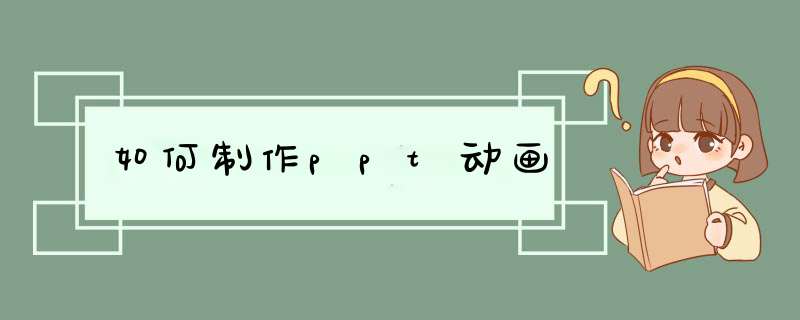
1打开动画-->自定义动画,右侧会打开一个“自定义动画”设置框
2选择要设置成动画效果的对象,例如,文本框,,形状,声音文件等等
3在右侧的自定义动画设置框中,选择“添加效果”,提供了进入,强调,退出,动作路径4个大类
4选择好添加效果后,会在右侧的自定义动画的设置框内,显示该动画,可对该动画的属性进行一些调整
5属性的调整,包括开始的方式,(有单击,意思为单击鼠标时才会出现该动画,之前,和之前的一个动画效果同时出现,之后,在之前的一个动画效果结束以后自动出现),时间(该动画的运行时间),方向(动画的出现方向及路径)
方法就是这样,怎么运用就看你的啦!
制作好的ppt不仅要在内容上下功夫,还要有好的动画效果。好的动画效果能让人眼前一亮,增加印象分。那么该怎么制作幻灯片动画呢?下面就来给大家分享一下吧。
1、打开ppt,首先点击主页面上方菜单栏中的“插入”,点击插入照片。
2、然后点击上方菜单栏中的“动画”,接着点击“添加动画”。
3、第一种,“进入”效果,在PPT菜单的“动画”→“添加动画”里面“进入”或“更多进入效果”),都是自定义动画对象的出现动画形式,比如可以使对象逐渐淡入焦点、从边缘飞入幻灯片或者跳入视图中等。
4、第二种,“强调”效果,同样在在PPT菜单的“动画”→“添加动画”里面“强调”或“更多强调效果”,有“基本型”“细微型”“温和型”以及“华丽型”四种特色动画效果,这些效果的示例包括使对象缩小或放大、更改颜色或沿着其中心旋转。
5、第三种,“退出”效果,这个自定义动画效果的区别在于与“进入”效果类似但是相反,它是自定义对象退出时所表现的动画形式,如让对象飞出幻灯片、从视图中消失或者从幻灯片旋出。
6、第四种,“动作路径”效果,这一个动画效果是根据形状或者直线、曲线的路径来展示对象游走的路径,使用这些效果可以使对象上下移动、左右移动或者沿着星形或圆形图案移动(与其他效果一起)。下面的“更多效果”也为大家提供了比旧版ppt以来更多的动画效果。
7、以上四种自定义动画,可以单独使用任何一种动画,也可以将多种效果组合在一起。点击“动画”一栏中的“动画窗格”,可以给一张设置不同的动画效果,右键单击动画效果可以进行调整顺序和删除等功能。
8、幻灯片自定义动画技巧:“动画刷”。“动画刷”是一个能复制一个对象的动画,并应用到其他对象的动画工具。在菜单“动画”的“高级动画”里面的“动画刷”,使用方法:点击有设置动画的对象,双击“动画刷”按钮,当鼠标变成刷子形状的时候,点击你需要设置相同自定义动画的对象便可。
9、ppt动画效果中的切换效果,即是给不同的幻灯片添加切换动画,选择要想其应用切换效果的幻灯片,在“切换”中选择切换效果即可。
PPT的动画效果主要是用切换和动画,这两个选项卡来完成的,像找到切换选项卡的话,然后可以根据推出插入抽出分割擦除这几个简单的切换效果,以及多张幻灯片来完成放映的时候,一个沿着不同方向推进的效果,这个效果是非常,另外一个正规的那种效果,有这种这种教学案例,说到教学案例,在教学中的话用到了动画效果,基本就是飞入飞出,擦出这种可以根据自己的喜好来添加基本的这种效果元素,哦,再说一嘴,如果运用,抽出分割这几个效果的话,要以幻灯片的中间为原点,然后让那几张幻灯片你基本围着这个固定点,不动点添加动画效果,在添加动画效果的时候,需要先选中图形,然后再找到动画选项卡,找到切换选项卡,选择选中你想要的效果就可以了,希望对你有帮助
如何设计ppt动画效果。1、首先打开ppt内的ppt,进入之后d出的窗子中。在d出的窗子中,你可以选择喜欢的视频或者是音乐。只要按住鼠标左键,在d出的窗子中,您可以随时进行选择。2、进入之后还可以看到ppt里面的模板,根据自己喜欢的风格制作一个动态。3、下面开始进行制作这个ppt动态效果,主要用于ppt的内容布局,可以设置动画效果。4、开始之后,在开始的动画里面可以看到ppt主题的内容,这里面的字体选择有些倾斜,并且里面有一些渐变效果,可以根据主题进行调整。5、之后就可以将这里面的和文字调节到合适的大小或者是位置了。6、开始之后,就可以对这些进行各种调整了。下面这里我也会根据自己的实际情况做出相应的调整,大家可以参考。
动画效果通常有两种实现办法:按照一定的顺序依次显示对象或者使用运动画面。你可以对整个幻灯片、某个画面或者某个幻灯片对象(包括文本框、图表、艺术字和图画等)应用动画效果。不过你应该记住一条原则:那就是动画效果不能用得太多,应该让它起到画龙点睛的作用;太多的闪烁和运动画面会让观众注意力分散甚至感到烦躁。
1)对一张或几张幻灯片使用动画效果,选择“幻灯片放映”
“动画方案”。可以看到一系列预定义好的可应用于所选幻灯片的动画效果,如果你已经勾选了“自动预览”复选框,只需点击每个效果名称就能看到预览的动画效果。
2)对某个幻灯片对象应用动画效果,选定该对象然后从菜单中选择“幻灯片放映”
“自定义动画”。在“自定义动画”的任务窗格中点击“添加效果”按钮,然后从d出的“进入”子菜单中选择你想要的效果。如果想得到更多的选择,你可以点击子菜单中的“其他效果”项,它会打开一个“添加进入效果”的对话框。勾选“预览效果”复选框,然后点击各种效果查看其具体表现形式。如果你找到一个想要的效果,就点击“确定”按钮关闭该对话框。
应用动画效果后,会发现在幻灯片对象旁边多出了几个数字标记,这些标记被用来指示动画的顺序。另外,这些幻灯片对象还会出现在“自定义动画”任务窗格的动画列表中。如果你想改变动画的显示顺序,就选中某个动画然后点击“重新排序”两侧的方向箭头;你还可以在列表中选择一项动画,然后按“删除”按钮来删除它。
欢迎分享,转载请注明来源:内存溢出

 微信扫一扫
微信扫一扫
 支付宝扫一扫
支付宝扫一扫
评论列表(0条)